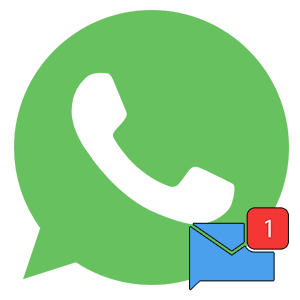Как отправлять сообщения в WhatsApp с компьютера
С компьютера отправить на WhatsApp можно не только медифайлы, но и сообщения, а также текстовые вложения. Главное требование — установка мессенджера наWindows. Остается только грамотно проверить и использовать все настройки.
Способ первый: инсталляция WhatsApp на ПК
Обычно отправить сообщение на Ватсап с компьютера намного удобнее, если установлена дескоптная версия. В ней можно пользоваться всеми чатами, как на мобильном устройстве, отправлять видео или анимированные открытки. Чтобы загрузить программу нужно сделать следующее.
- Перейти на официальный сайт WhatsApp и скачать нужную версию.
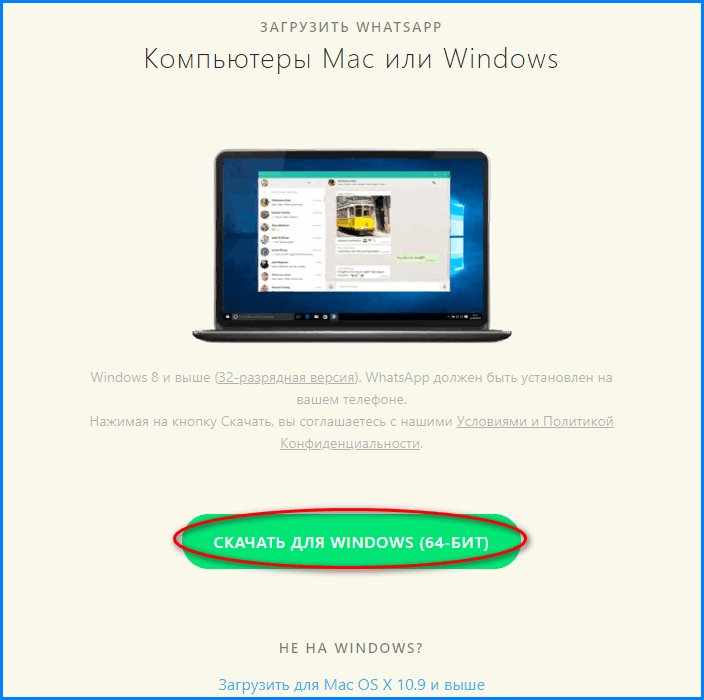
- После установки видим сгенерировавшийся QR-код, который необходимо считать камерой смартфона.
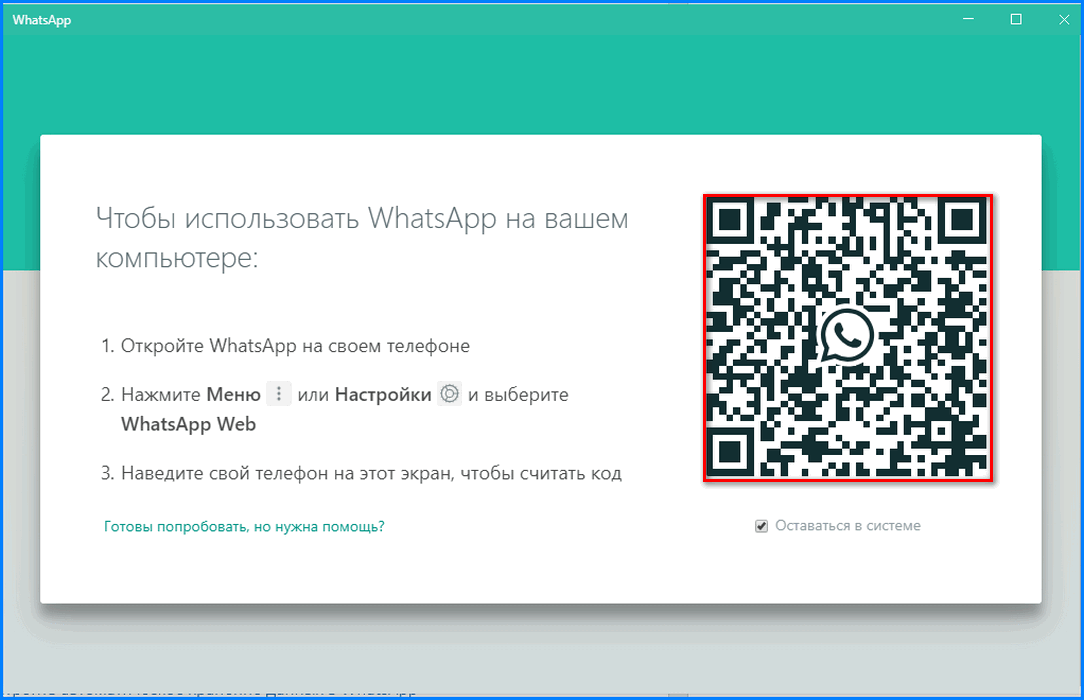
- Открываем мессенджер на смартфоне и направляем сканер на шифрованный код. После сигнала о синхронизации можно совершать переписку в чатах.
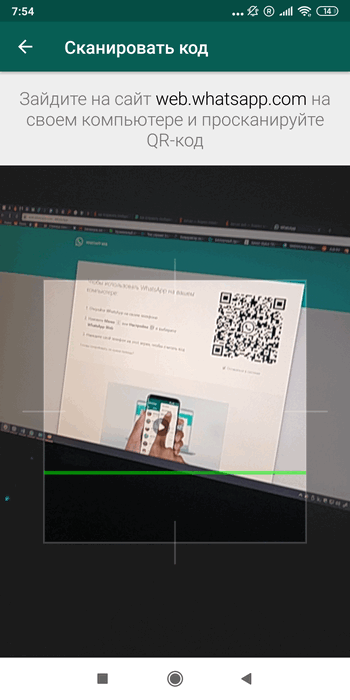
Полезно знать! Внимательно скачивайте установочный файл, выбирайте подходящий по разрядности относительно ОС компьютера.
Второй способ: открытие Ватсап в режиме онлайн
Отправить картинку, гифку или другой файл можно и с веб-версии программы WhatsApp. В двух данных способах нет никаких отличий. Для того, чтобы активировать онлайн-режим для мессенджера, необходимо выполнить следующие этапы:
- Зайдите в версию WhatsApp на смартфоне, затем откройте меню и найдите вкладку WhatsApp Web.
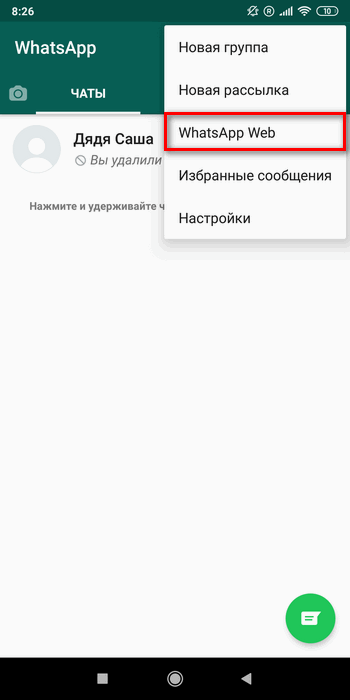
- Зайдите на сайт web.whatsapp.com, отсканируйте код камерой смартфона, далее можно отправлять письмо обычным образом.
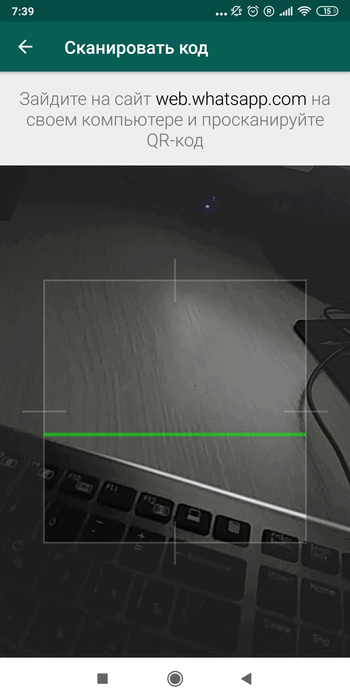
Теперь удобно продолжать общение в переписках, прикрепляя любые медиафайлы. Они в дальнейшем легко скачиваются на компьютер.
Третий способ: установка эмулятора Nox
При помощи средства визуализации удобно найти необходимый инсталлятор и активировать его на ПК. WhatsApp будет работать аналогичным образом. Поэтому отправить СМС в чат не составит труда. Выполним все настройки пошагово.
- Зайдем на официальный сайт эмулятора и скачаем нужную нам версию.
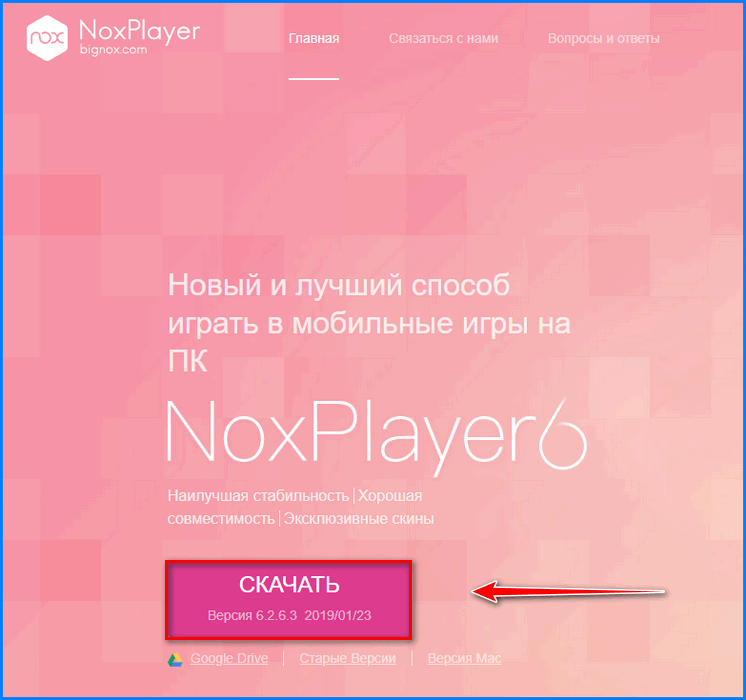
- Запустим эмулятор на ПК и пройдем все рекомендации по установке программы на Windows. Дождемся окончания процесса.
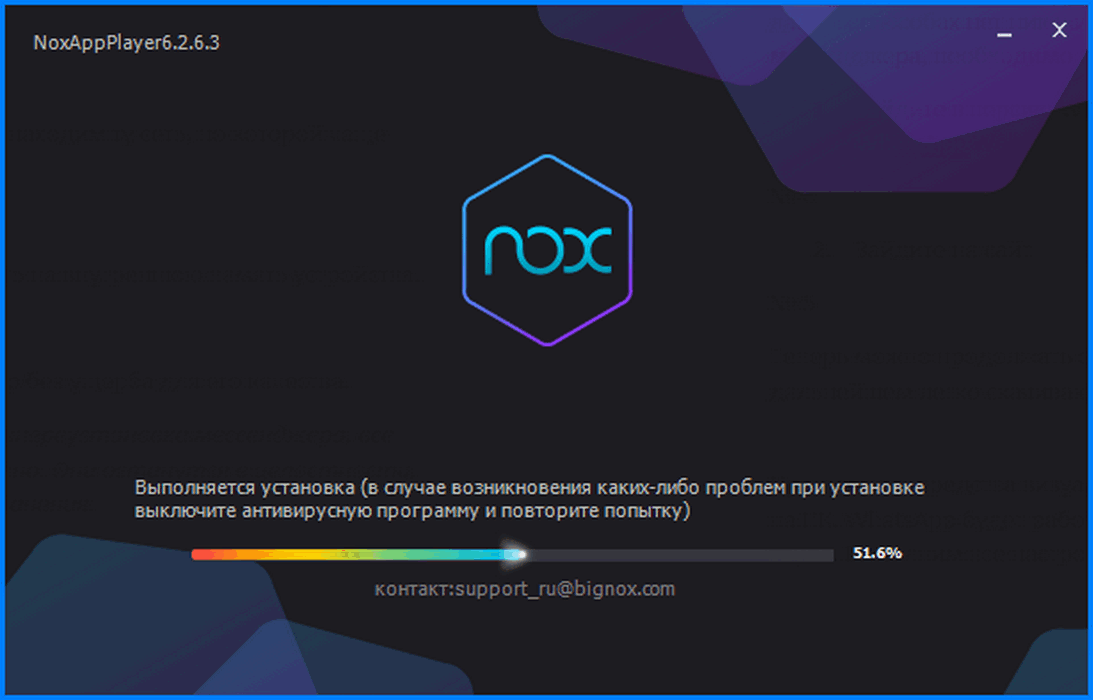
- Нажимаем кнопку «Пуск», дожидаемся загрузки визуализатора Android. Заходим в Play Market, находим WhatsApp в мессенджере и устанавливаем его в эмуляторе.
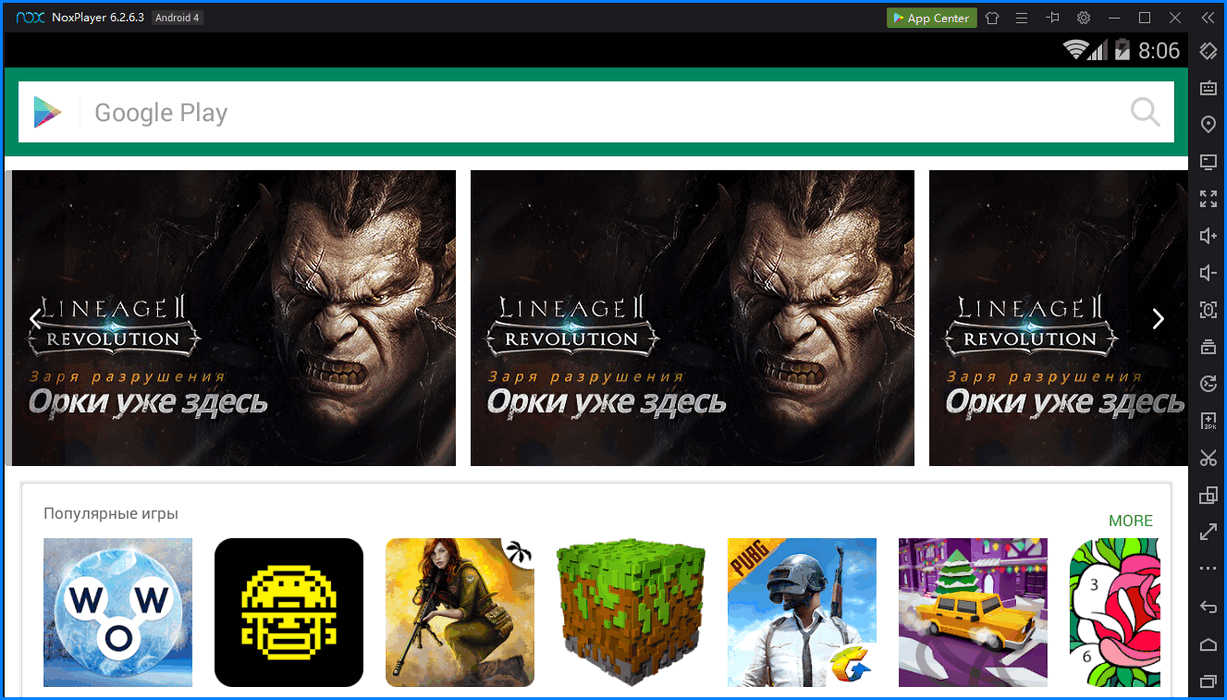
После этого можно использовать мессенджер для стандартной переписки между контактами или пересылки файлов разного формата.
Полезно знать! При попытке отсылать файлы на телефон, необходимо учитывать, чтобы их размер был допустим для отправки.
Как сохранить переписку между контактами на компьютере
Для любых устройств предусматривается хранение данных в случае переустановки или удаления приложения. Чтобы сохранить копию чатов, необходимо сделать следующее.
- Открываем мессенджер Ватсап, переходим в любой из чатов и активируем меню. Здесь открываем пункт «Еще», далее переходим во вкладку «Экспорт чата».
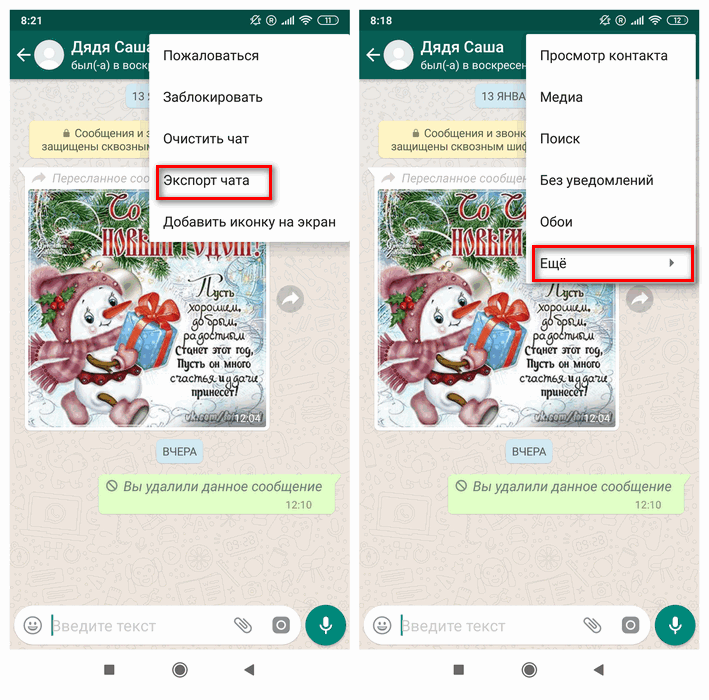
- Выбираем пункт «Передать на ПК».
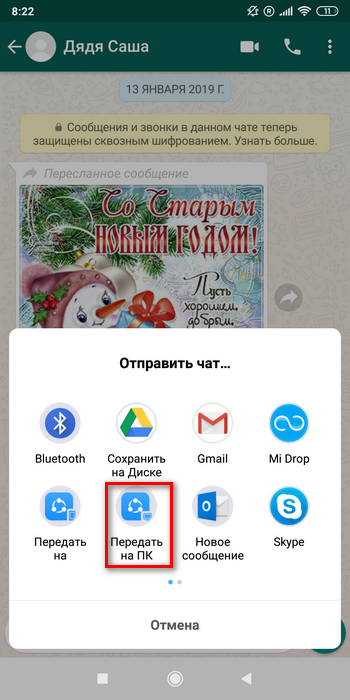
Также допускается отправить копию в любое из облачных хранилищ. Резервную информацию чатов в дальнейшем можно открыть на компьютере при наличии общего доступа к аккаунту.
Важно! Чтобы сохранить всю переписку на смартфоне, необходимо зайти в «Меню», затем открыть «Настройки» и переместиться в «Чаты». Далее нажать «Резервная копия чатов».
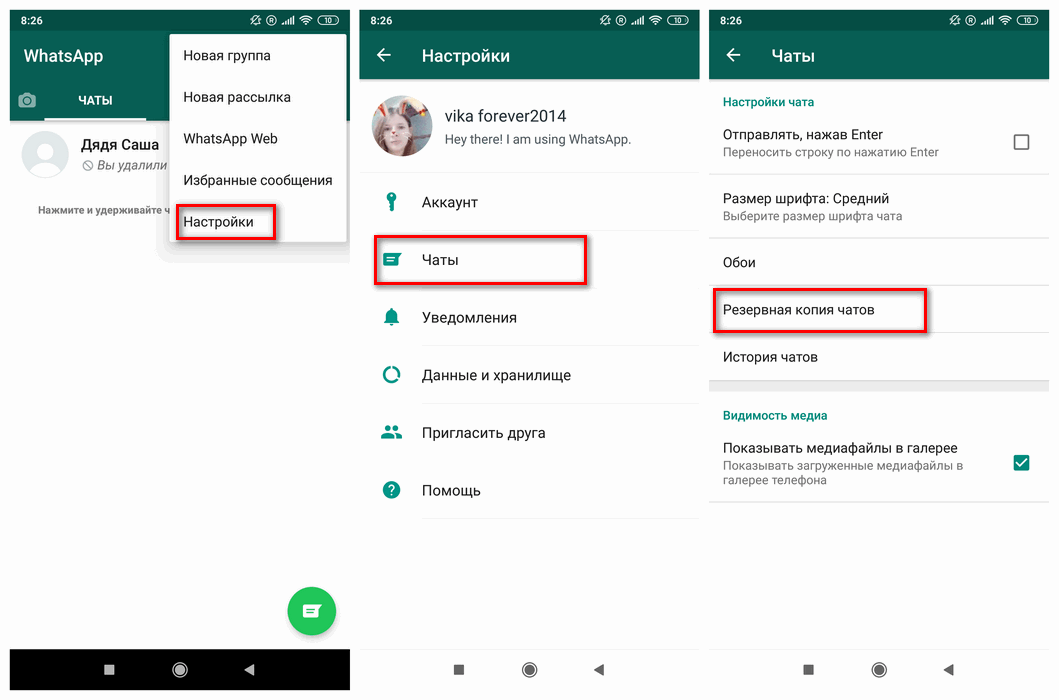
Как скинуть сообщение в мессенджере анонимно
Для того чтобы бесследно входить в чаты, прежде необходимо установить специальное приложение hide for WhatsApp. Благодаря ему можно легко совершать переписку между друзьями, находясь якобы в режиме «оффлайн».
Обязательно после установки этого расширения необходимо предоставить ему права для использования любых данных от аккаунта WhatsApp. Иначе отправка не будет фиксироваться в статусе «Инкогнито».